我们都知道CAD图纸文件经常会转换成PDF文件来使用,但是当需要对转换的PDF图纸进行修改时,就要将PDF转换成CAD文件,然后使用CAD软件来进行编辑修改。那么PDF怎么转换成CAD?这里教大家如何使用迅捷CAD编辑器将PDF转换成CAD文件。
第一步,下载、安装迅捷CAD编辑器,然后点击打开进入软件的操作界面,打开迅捷CAD编辑器后,我们可以在软件顶部查看到多种选项工具。
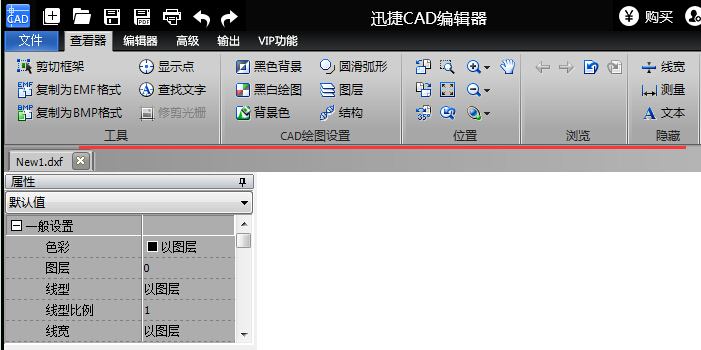
第二步,这里在软件左上角点击“文件”按钮,在文件列表中选择“批处理”按钮,打开批处理窗口。
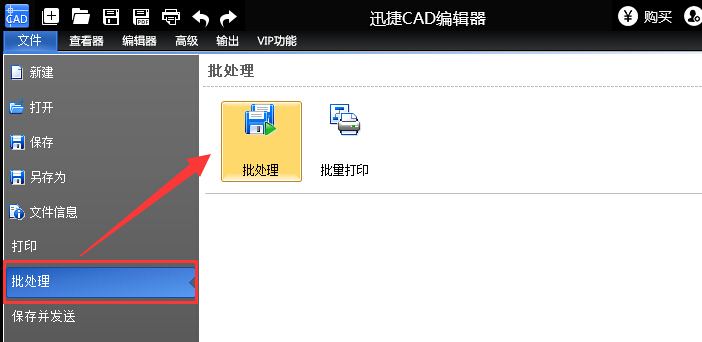
第三步,在批处理窗口中点击“添加文件”/“加入文件夹”,在弹出的对话框中,添加单个或是多个要转换的PDF图纸文件,文件添加后,如果添加错误,可选中相关文件,点击“移除”/“移除所有”。
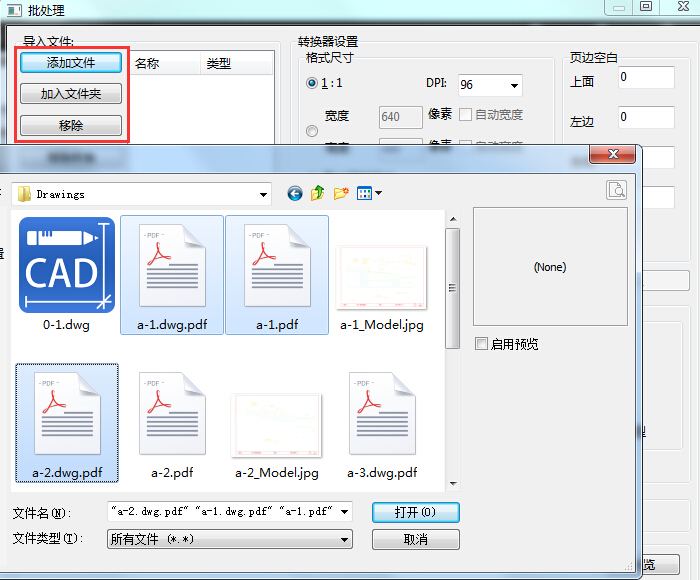
第四步,添加完PDF文件后,在软件底部输出格式列表中选择本次要转换成CAD图纸格式,这里可以选择对应版本的dwg和dxf格式。
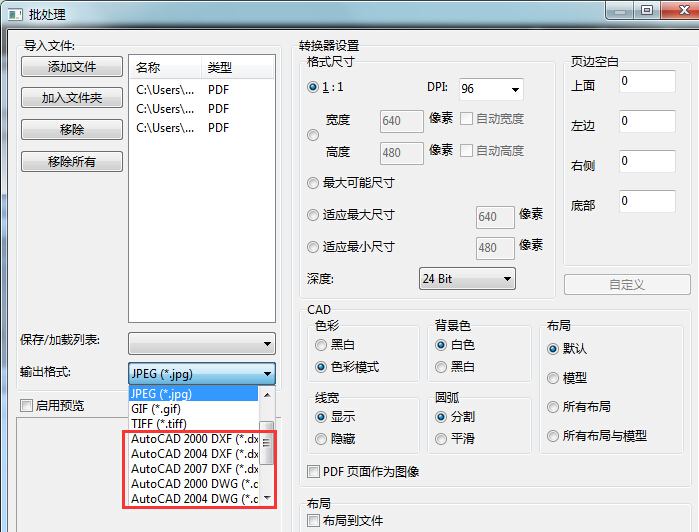
第五步,接着请在界面右侧的输出目录下点击“浏览”按钮,在弹出的对话框中设置PDF转换成CAD后的储存位置,然后点击“开始”按钮就可以把PDF转换成CAD图纸,转换完成后,就可以在选择的保存位置找到转换后的CAD图纸了。
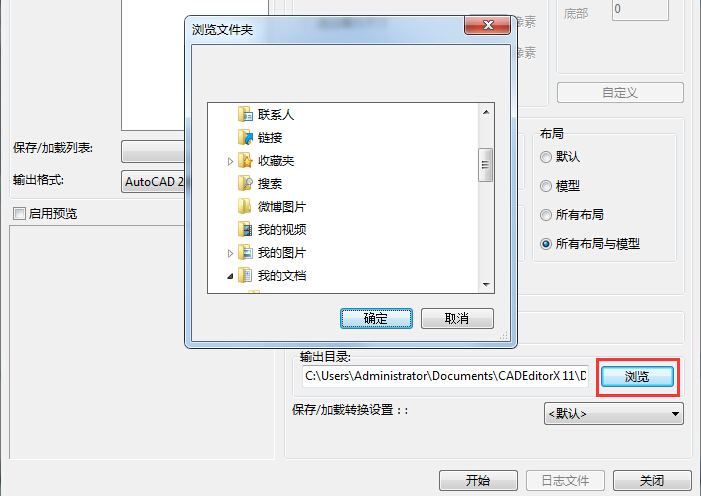
将PDF转换成CAD图纸后,可以直接用迅捷CAD编辑器来查看编辑转换的图纸文件。使用迅捷CAD编辑器,无论是将CAD图纸转换成PDF,还是将PDF转换成CAD,都可以实现转换。同时兼容不同版本的CAD图纸,并可以将高版本转换为低版本。具体操作方法可查看“如何将高版本CAD图纸文件转换为低版本CAD图纸”。

